一个excel中的多个工作表导出pdf Excel导出当前工作表为PDF文件的操作
如图所示,今天要和大家分享的是如何一键将当前工作表保存为PDF文件,看小编的操作吧
(方方格子插件)

1.选择方方格子按钮
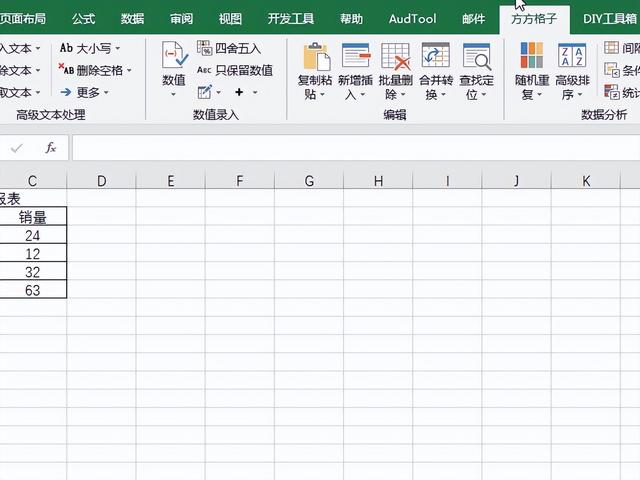
2.选择工作表操作

3.选择导出为PDF文件

4.选择当前工作表确定

5.输入文件名

6.双击导出的PDF文件

7.即可打开,看到导出的PDF文件信息

如果经验帮到了你,请记得分享!
,免责声明:本文仅代表文章作者的个人观点,与本站无关。其原创性、真实性以及文中陈述文字和内容未经本站证实,对本文以及其中全部或者部分内容文字的真实性、完整性和原创性本站不作任何保证或承诺,请读者仅作参考,并自行核实相关内容。文章投诉邮箱:anhduc.ph@yahoo.com






